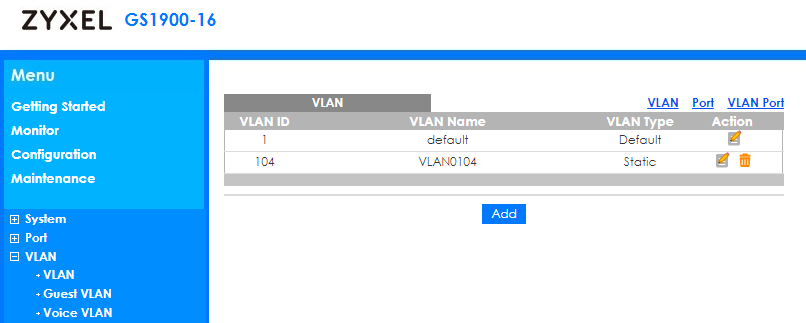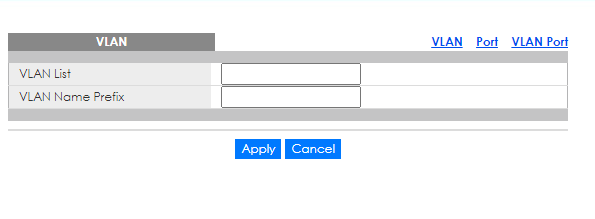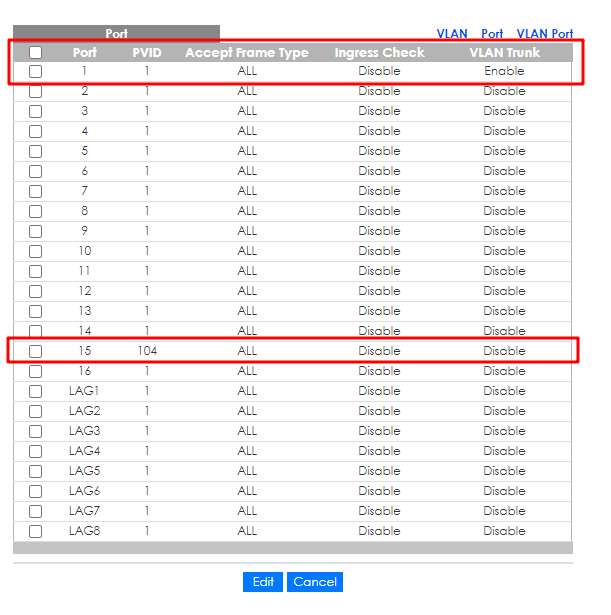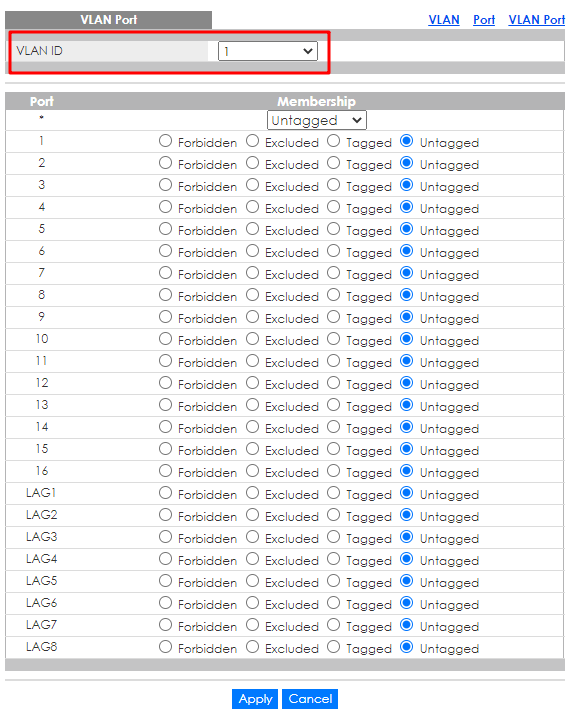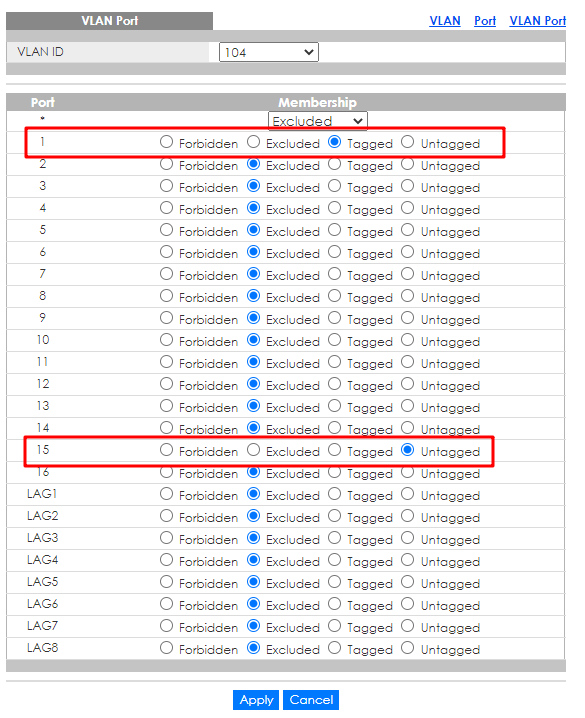合勤 GS-1900 設定 Vlan
公司設備都是用合勤的,那剛好子公司網路使用率不高,因為今日過去測試設定合勤的網路設備要怎麼切 Vlan 並且記錄,我今日使用的設備是 GS-1900-16 做切割
設定過程
- 選擇 Vlan 此選項,按下 Add 新增
-
VLAN List 填入你所認得代碼,那我的習慣是上層切什麼代碼我下層也跟上層切一樣,例如上層是 101 那我下層一樣也是 101
-
VLAN Name Prefix 我是打 Vlan 就好了,新增成功系統會自己的帶入你上面剛剛打的值合併
- 選擇 Port 之後將您上層接過來的線看接到那一個孔,在那一個孔編輯將 VALN Trunk 功能打開,再來將您想要的設備取出來的網段值修改成剛剛所設定的代號,例如:PVID 改成您想要指定的值
- 然後再到 VLAN Port 此頁面,選擇 VLAN ID 要切的 ID
- 選好之後將您要指定的 Port 設定成該 ID 使用,其中有一個上層一定要選擇為 Tagged 不然網路會無法正常取的位置,您所指定的 Prot 選擇為 Untagged 這樣子就可以正常取的位置